產品說明0
21.5inch FHD Monitor,21.5寸電容觸控屏 1080×1920支持樹莓派、Jetson Nano等
21.5寸電容觸控屏1080×1920 FHD高清屏全貼合鋼化玻璃面板HDMI 十點觸控,支持樹莓派、Jetson Nano等
工業級品質,鋁合金外殼,170°可視角度,OSD 菜單,高保真喇叭,支持VESA 壁掛安裝



特性
•21.5英寸IPS屏幕,1080x1920硬件分辨率
•10點電容觸控,帶鋼化玻璃面板,硬度達6H
•-5~60℃工作溫度範圍,設備應用環境更廣
•使用全貼合觸摸工藝,顯示效果更佳
•配合Raspberry Pi使用時,支持Raspberry Pi OS / Ubuntu / Kali 和Retropie
•作為計算機顯示器使用時,支持Windows 11 / 10 / 8.1 / 8 / 7
•搭配Jetson Nano使用時,支持Ubuntu
•支持多國語言OSD菜單(可用於電源控制,調節亮度/對比度等)
•內置高保真喇叭,支持HDMI音頻輸出






























| 選購商品 |  | |  | |
產品規格

產品參數
| 項目 | 描述 | 單位 |
| 產品型號 | 21.5英寸全高清顯示器 | / |
| 尺寸 | 21.5 | 英寸 |
| 可視角度 | 170 | 度 |
| 分辨率 | 1080x1920 | 像素 |
| 整機尺寸 | 519.38(高)×301.00(伏)×18.00(深) | 毫米 |
| 顯示區域 | 478.65(水平)×260.28(垂直) | 毫米 |
| 像素間距 | 0.1335(水平)×0.1335(垂直) | 毫米 |
| 色域 | 72% | NTSC |
| 默認亮度 | 350 | cd/平方米 |
| 對比度 | 1000:1 | / |
| 背光調節 | OSD菜單調光 | / |
| 刷新率 | 60 | 赫茲 |
| 顯示接口 | 標準HDMI接口 | / |
| 電源接口 | 12V供電 | / |
| 默認功耗 | 36 | 瓦 |
| 重量 | 4 | 公斤 |

電氣規格
| 參數 | 最小值 | 標準值 | 最大值 | 單位 | 筆記 |
| 輸入電壓 | 11.5 | 12:00 | 12.5 | V | 注1 |
| 輸入電流 | 3 | 3 | 待定 | A | 筆記2 |
| 工作溫度 | -5 | 25 | 60 | ℃ | 注3 |
| 存儲溫度 | -10 | 25 | 70 | ℃ | 注3 |
•Note 1:輸入電壓超過最大值或操作不當可能會對設備造成永久性損壞。
•Note 2:輸入電流需≥3A,否則將導致啟動失敗或者顯示異常,長時間處於異常狀態可能會對設備造成永久性損壞。
•Note 3:請不要將顯示屏長期置於高溫高濕的存儲環境,顯示屏需在極限值範圍內工作,否則將可能損壞顯示屏。

EDID時序參數
如果主控板的系統可以自動識別EDID進行顯示,則無需額外設置相關時序參數。
否則可以參考如下EDID設置:
| 像素時鐘 | H 可尋址 | 水平消隱 | V 可尋址 | V消隱 | H 前廊 | 水平同步寬度 | V 前廊 | 垂直同步寬度 | 水平圖像尺寸 | 垂直圖像尺寸 | H邊框 | V形邊框 |
| 141.12 | 1080 | 120 | 1920年 | 40 | 40 | 20 | 2 | 5 | 1080 | 1920年 | 0 | 0 |


相關文件

資料路徑:www.waveshare.net/wiki/21.5inch_FHD_Monitor

使用教程
搭配樹莓派使用
若您購買的是21.5inch FHD Monitor (B)或21.5inch FHD Monitor (C)一體機型號,請直接跳過設置步驟,免安裝上電即用
硬件連接:
1.使用鉗子等工具剪開樹莓派預留孔位擋板: 2.將樹莓派安裝到固定孔位,連接HDMI轉接板,並插入5V供電線到樹莓派:

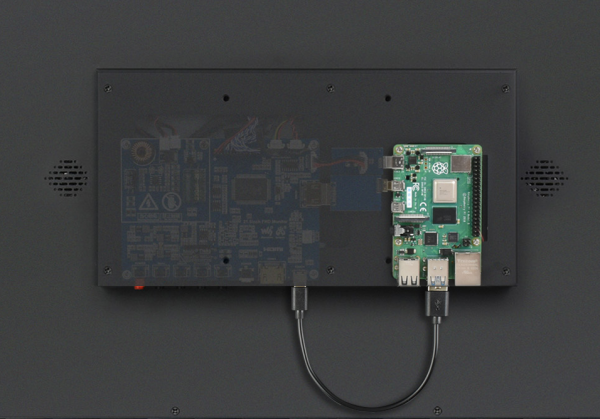

搭配PC機使用
支持Windows 11 / 10 / 8.1 / 8 / 7系統。使用方法:
1.將LCD的Touch接口連接到PC機的USB接口,Windows會自動識別觸摸功能。
2.將LCD的HDMI接口連接到PC機的HDMI接口,Windows會自動識別顯示功能。
- 注意:
- 部分PC機不支持HDMI設備即插即用,一般重啟系統後可正常使用。
- 若12V電源供電不足會導致LCD閃屏,建議使用配套12V 3A電源適配器或者手動調低亮度,可恢復正常使用。

